La aplicación Contactos es una forma conveniente de realizar un seguimiento de todas las personas en tu vida y, gracias a una actualización de watchOS 8, ahora está disponible en tu Apple Watch. A continuación, le indicamos cómo administrar los contactos de su muñeca.
Actualizar watchOS
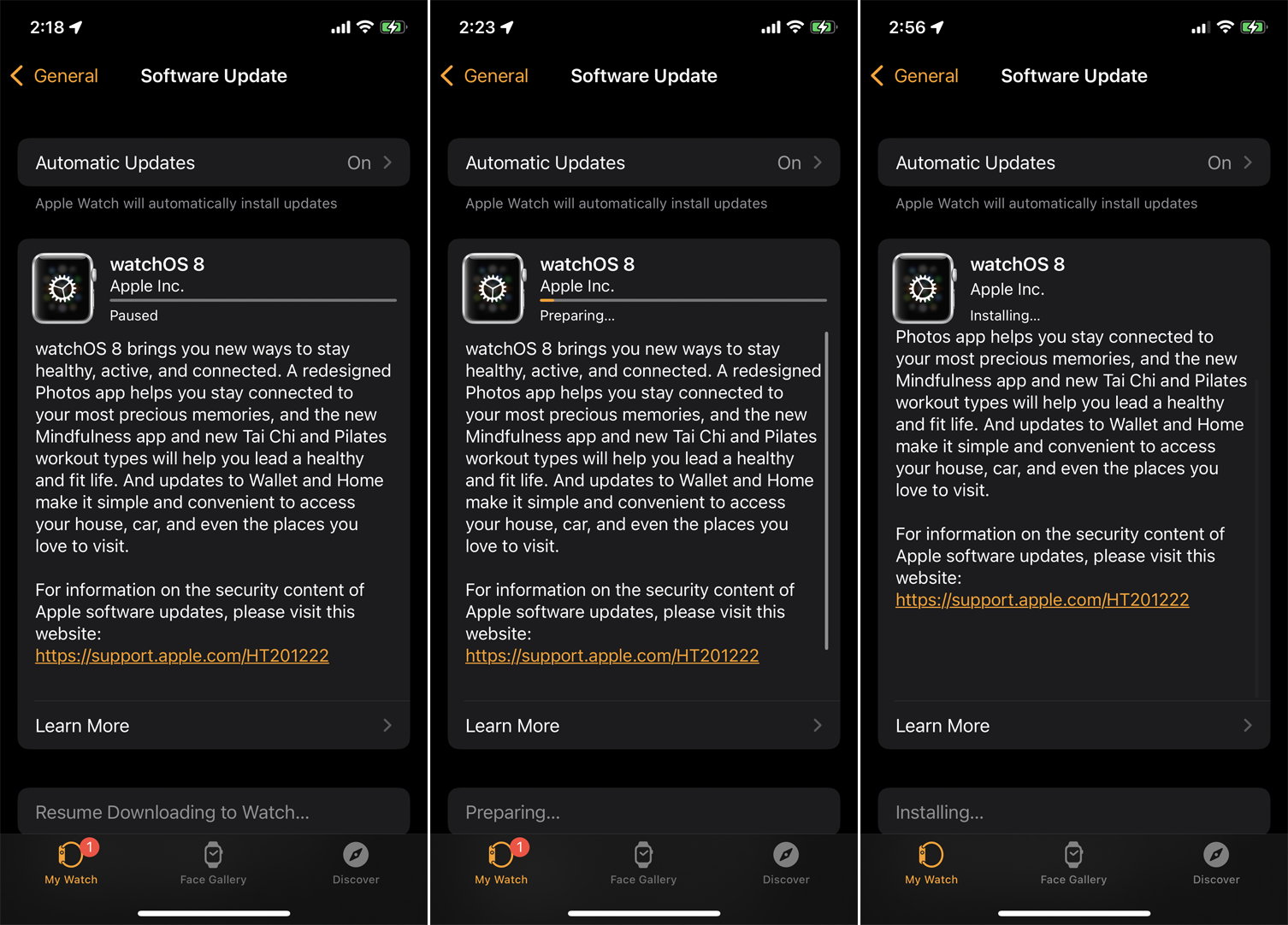
Debe tener watchOS 8 o superior en su reloj e iOS 15 o superior en su iPhone para usar la aplicación. Abra la aplicación Watch en su teléfono o la aplicación Configuración en su reloj. Ir General> Actualizaciones de software. Se le informará que su Apple Watch está actualizado o se le pedirá que descargue la última actualización.
Establecer nombres para mostrar
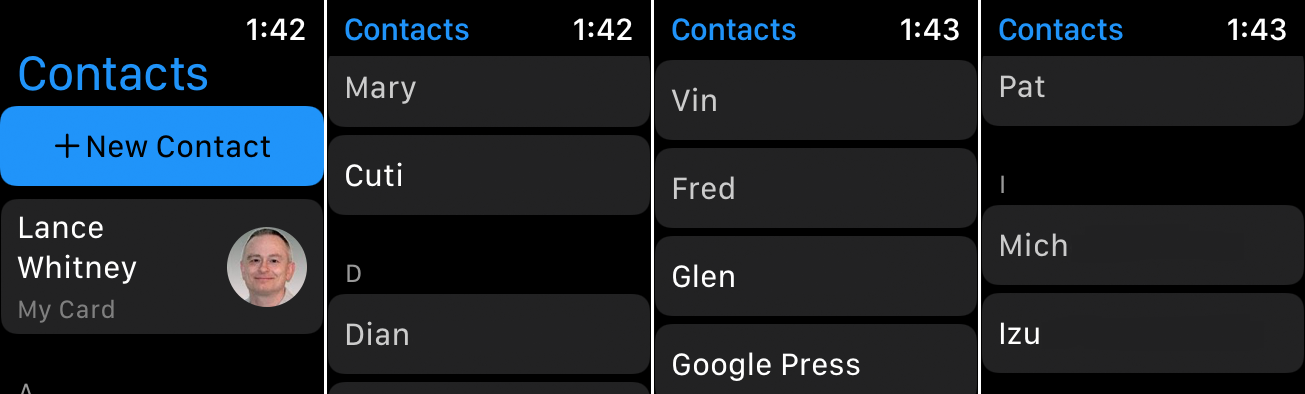
Abra la aplicación Ver en su teléfono y seleccione Contactos para controlar cómo se ordenan y se muestran sus contactos. Configure la aplicación para Reflejar mi iPhone si desea que el tipo coincida con lo que hay en su iPhone. También puede seleccionar Personalizado para usar un orden diferente en el reloj.
Escoger Orden de clasificación Ordene los nombres por nombre, luego por apellido o apellido, y luego por nombre. Escoger Orden de visualización elige cómo aparecen tus contactos en tu reloj. Para crear apodos para sus contactos, seleccione Nombre corto.
Ahora, si el nombre es demasiado largo para aparecer completo en la pantalla, puede decidir si desea mostrarlo como nombre y apellido, nombre y apellido, solo nombre o solo apellido. Permitir Prefiero apodos ver cualquier apodo personalizado que le haya dado a sus contactos.
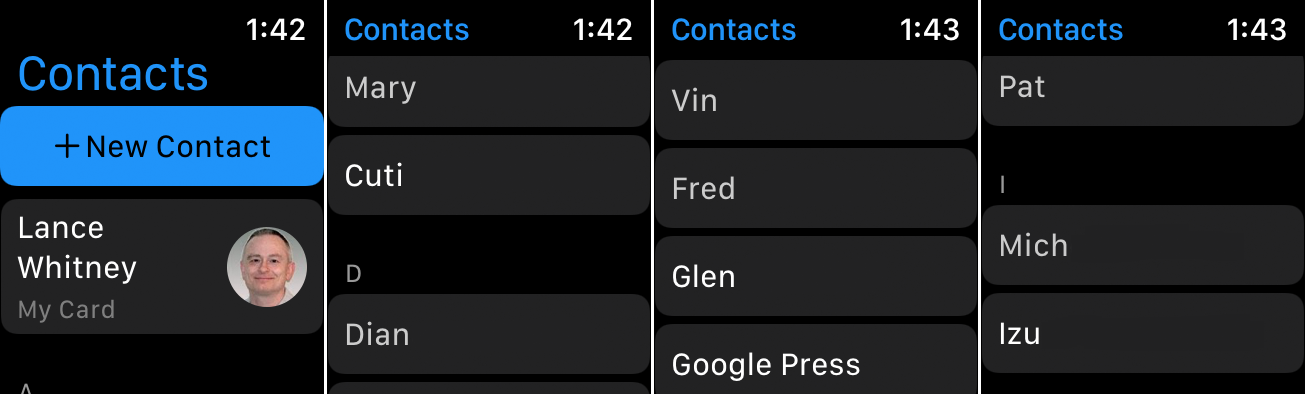
Para abrir la aplicación Contactos en Apple Watch, vaya a la pantalla de inicio y toque el ícono de la persona. Verá que los contactos de su iPhone también aparecerán en su reloj. Arrastre hacia abajo la lista y toque un contacto para ver la tarjeta de información de esa persona.
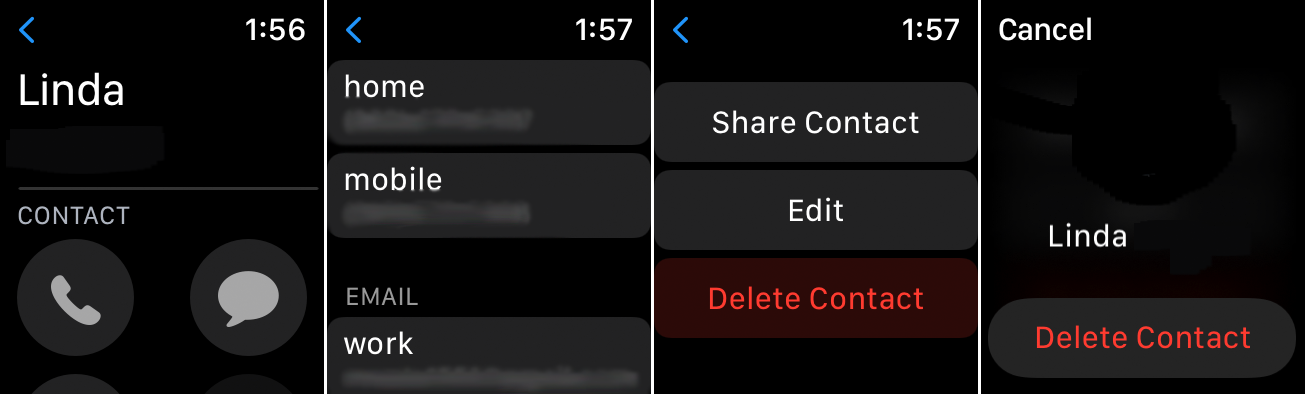
Para eliminar un contacto, abra su pestaña y toque Borrar contacto. Hacer clic Borrar contacto nuevamente para confirmar la eliminación.
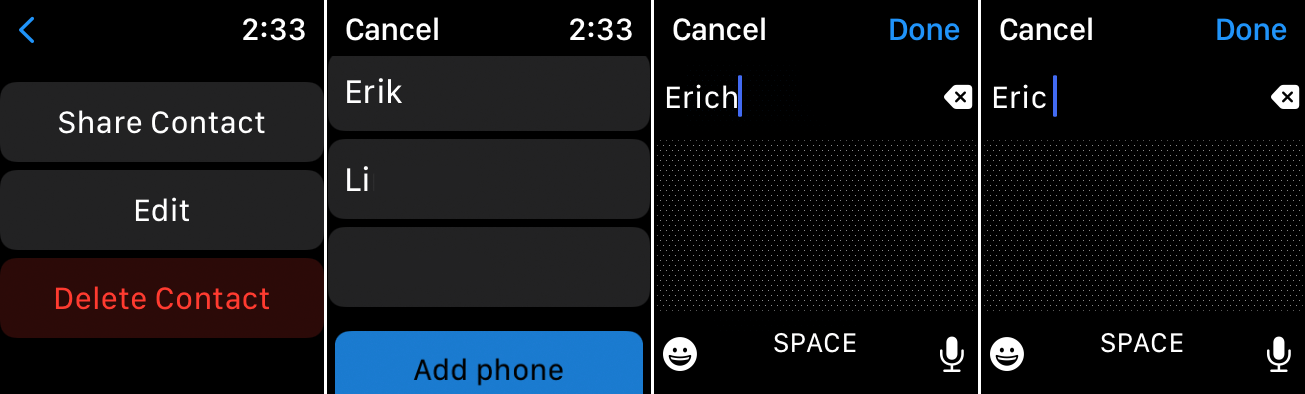
Si solo desea editar el contacto, abra la tarjeta de esta persona y seleccione Editar elección. Haga clic en cualquier campo que contenga información existente para cambiarlo. Por ejemplo, seleccione los campos Nombre, Apellido o Nombre de la empresa. En la pantalla de edición de texto existente, presione la tecla Retroceso para eliminar cualquier carácter.
Tiene varias opciones para agregar nueva información. Si tiene el Apple Watch Series 7, toque o desplácese por los caracteres en el teclado QuickPath incorporado. Todos los modelos de relojes admiten el dictado por voz y el modo Scribble para dibujar personajes. También puede escribir directamente desde su iPhone. Aparecerá una notificación en su teléfono pidiéndole que ingrese texto usando el teclado de iOS.
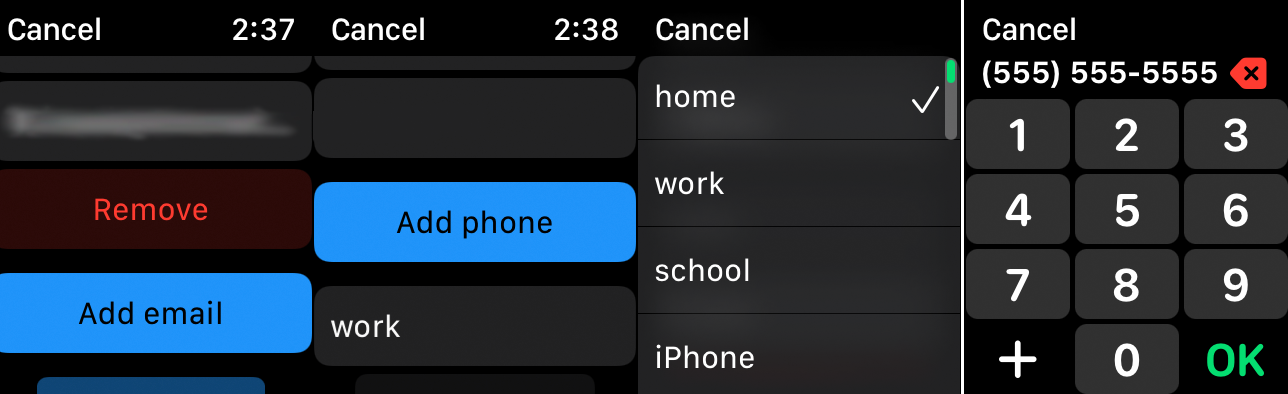
Para eliminar campos e información existentes, toque Eliminar. Se puede agregar información adicional seleccionando Agregar para este campo si desea ingresar un número de teléfono, correo electrónico o dirección física. También puede optar por clasificar la información de contacto por casa, trabajo, escuela o dispositivo móvil.
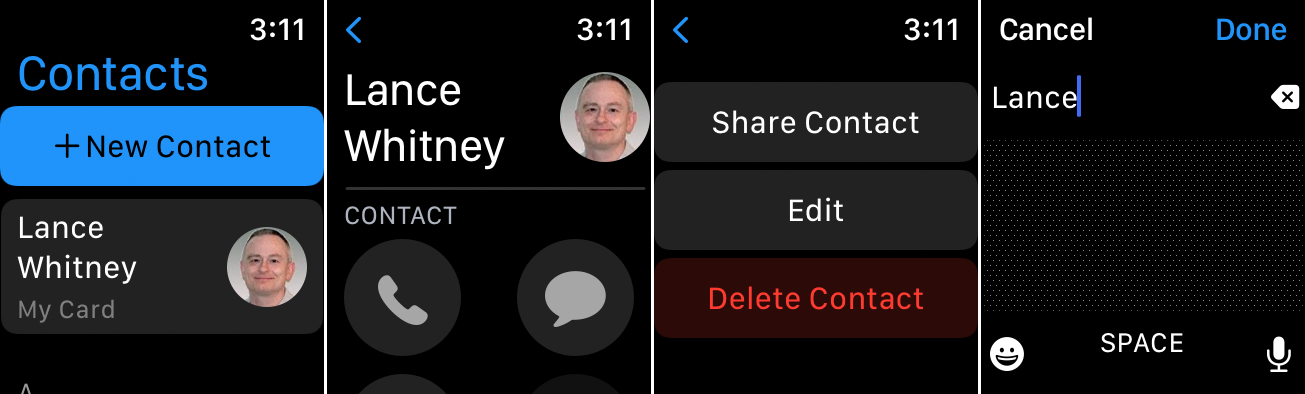
También puede trabajar con su propia tarjeta de contacto. Toque la pestaña en la parte superior de la aplicación Contactos para verla. Desplácese hacia abajo hasta la parte inferior de la pestaña y toque Editar cambie su nombre, número de teléfono, dirección de correo electrónico u otra información de contacto.
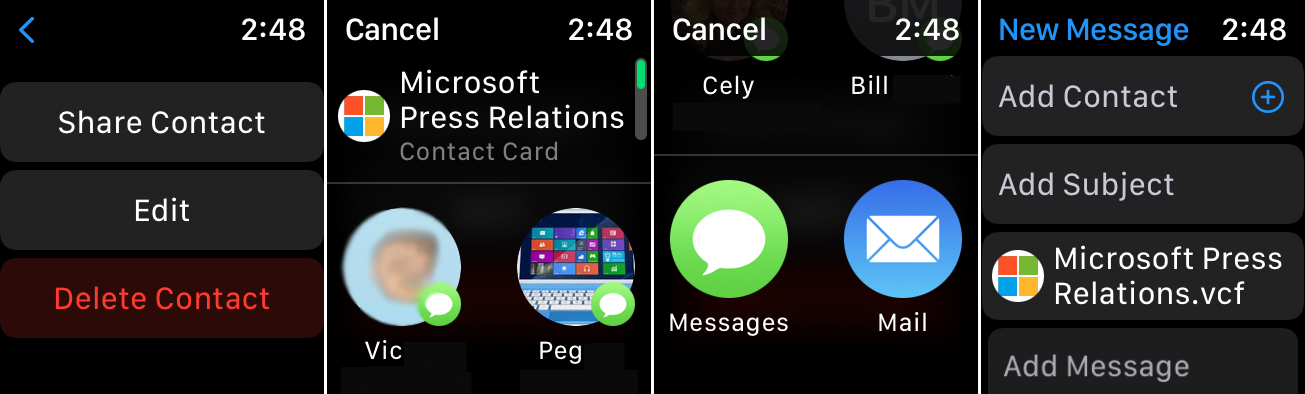
Si necesita compartir un contacto con otra persona, toque Compartir contacto en la parte inferior de la tarjeta de contacto. La persona a la que desea enviar la información de contacto puede aparecer en la parte superior de la pantalla. De lo contrario, toque Noticias enviar icono de texto o toque Correo Escribe un email.
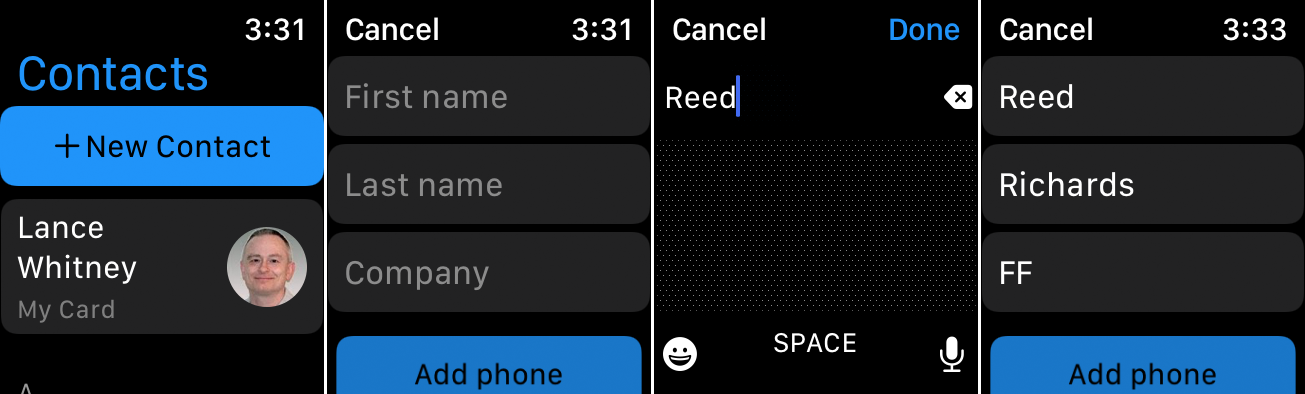
Si selecciona, también puede agregar nuevos contactos directamente desde Apple Watch Nuevo contacto desde la parte superior de la aplicación Contactos. Haga clic en cada campo e ingrese la información requerida. Cuando termine, toque Hecho abajo.
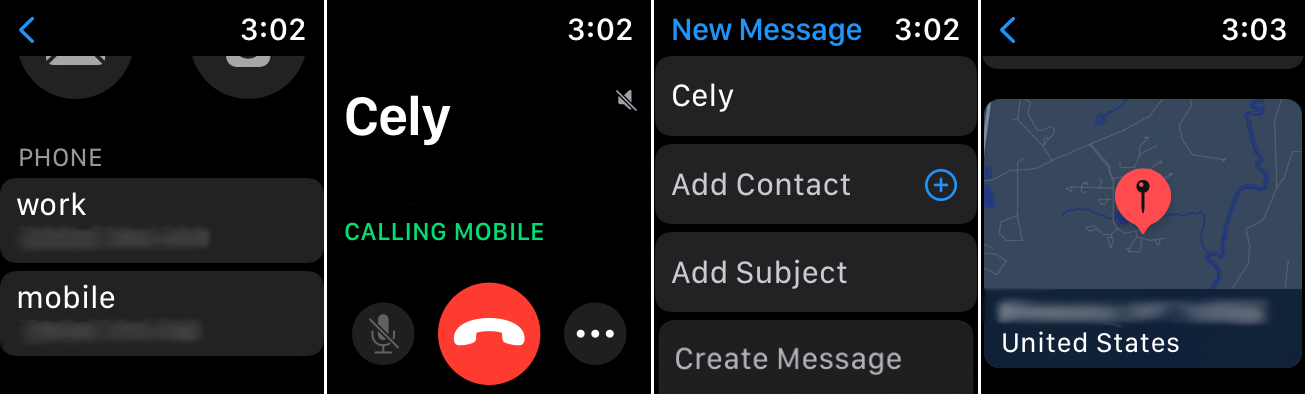
La aplicación Contactos puede hacer más que almacenar información; también puedes usarlo para conectarte directamente con personas. Los campos que ha llenado en la tarjeta de información de contacto son enlaces para que pueda hacer clic en ellos y comunicarse con otra persona. Seleccione el número de teléfono al que desea llamar a la persona, la dirección de correo electrónico para escribir el correo electrónico o la dirección para encontrar la dirección de su casa o trabajo en el mapa.
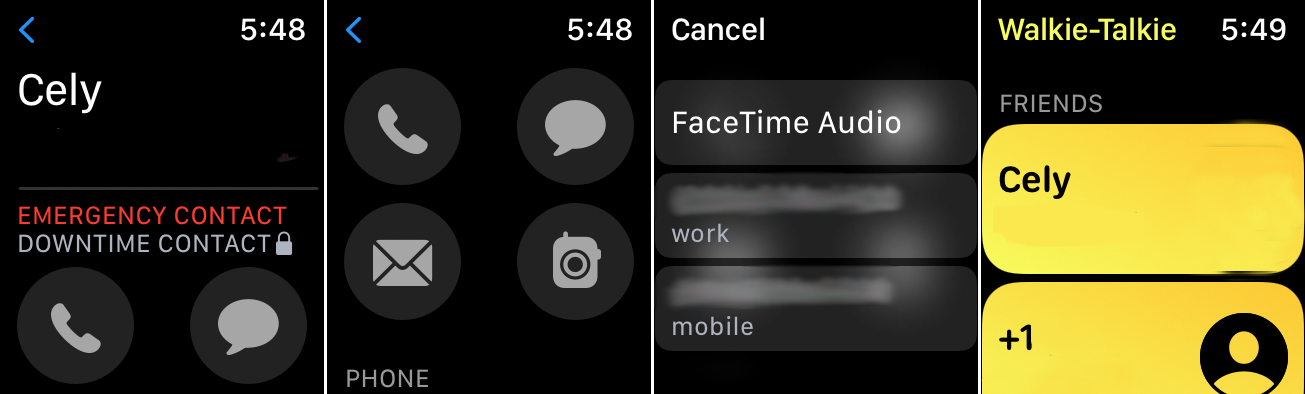
También puede comunicarse con un contacto usando los íconos en la parte superior de la tarjeta de la persona. Haga clic en Teléfono para realizar una llamada telefónica a un contacto a través de una señal móvil o mediante FaceTime Audio. Haga clic en Noticias icono de envío de mensajes de texto. Haga clic en Correo y enviarles un correo electrónico.
Si se ha configurado el modo Walkie-Talkie, toque Transmisor para comunicarse con la persona directamente a través del reloj.
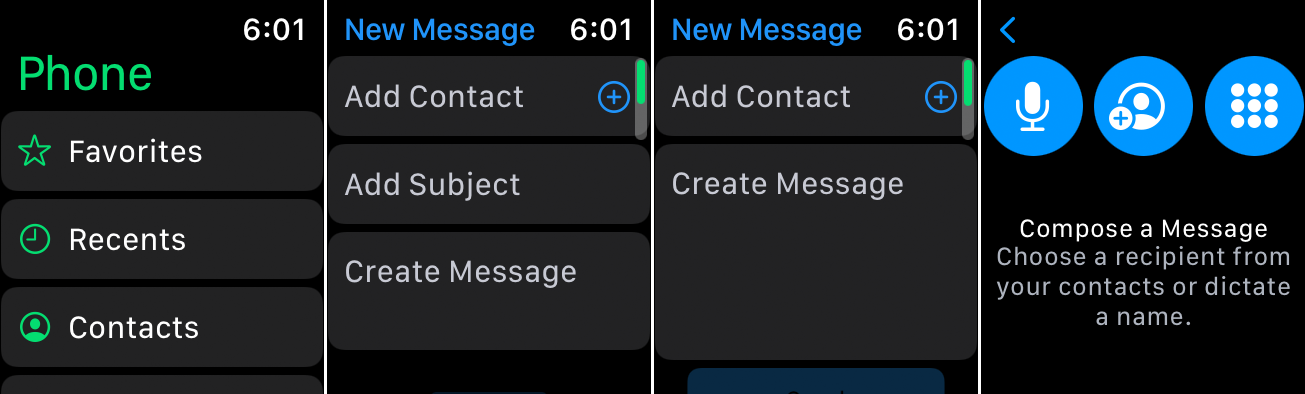
Finalmente, puede acceder a sus contactos directamente desde varias aplicaciones en Apple Watch.
-
Para llamar a alguien de su lista de contactos, abra la aplicación Teléfono y toque Contactos.
-
Para enviar un correo electrónico a alguien, abra la aplicación Correo y toque el botón Mensaje nuevo. Luego haga clic en el botón Agregar contacto para acceder a sus contactos.
-
Para escribir un mensaje a alguien, abra la aplicación Mensaje, toque el botón de mensaje nuevo y luego seleccione Agregar contacto.
-
Para compartir su ubicación con un contacto, abra la aplicación Buscar personas, deslícese hacia abajo y luego seleccione Compartir mi ubicación. Haga clic en el icono Personas para ver sus contactos.





